So retten Sie gelöschte Dateien aus dem ZFS-Dateisystem, wenn kein Snapshot verfügbar ist
ZFS ist für seine erweiterte Datenintegritätsfunktionen bekannt, einschließlich eines Snapshot-Mechanismus, mit dem Benutzer gelöschte Dateien einfach wiederherstellen können. Wurde jedoch vor dem Löschen kein Snapshot erstellt, gibt es keine einfache Möglichkeit, die Änderungen rückgängig zu machen.
Selbst in solchen Fällen kann eine Wiederherstellung dennoch möglich sein, dank einer ZFS-Funktion namens "Transaktionen". Diese Einträge werden automatisch vom Dateisystem erstellt und fungieren als temporäre, nicht persistente Snapshots, die möglicherweise frühere Zustände des Dateisystems enthalten, wie unten erläutert. Da Transaktionen jedoch flüchtig sind und schnell durch neue Daten überschrieben werden können, ist es entscheidend, alle Schreibvorgänge im Dateisystem sofort zu stoppen, sobald ein Datenverlust festgestellt wird.
Wiederherstellungsoptionen und Phasen des Prozesses
Es gibt zwei Möglichkeiten, gelöschte Daten von ZFS-Volumes wiederherzustellen, wenn kein Snapshot vorhanden ist:
-
Mithilfe eines automatisierten Scans:
-
Laden Sie die entsprechende Software-Edition von UFS Explorer herunter und installieren Sie sie. Einfache Volumes können mit UFS Explorer Standard Recovery analysiert werden, während Stripe-/RAID-Z-Volumes eine erweiterte Edition erfordern, wie z. B. UFS Explorer RAID Recovery oder UFS Explorer Professional Recovery.
-
Wählen Sie das ZFS-Volume in der Programmoberfläche aus und klicken Sie auf "Scan starten". Fahren Sie mit den Standardparametern fort.
-
Nach Abschluss der Analyse zeigt die Software sowohl vorhandene als auch gelöschte Dateien an, sodass Sie die Daten kopieren können.
Der Artikel zur Datenwiederherstellung von einem ZFS-Volume beschreibt diesen Ansatz ausführlicher. In diesem Fall führt die Software eine automatische Suche nach Dateisystemtransaktionen und anderen Metadaten durch, vergleicht den Zustand des Dateisystems über verschiedene Transaktionen hinweg und identifiziert so fehlende Ordner und Dateien. Bei Dateisystemen mit einer großen Anzahl von Dateien kann dieser Vorgang jedoch sehr langsam sein. Daher kann in solchen Fällen die zweite Option vorzuziehen sein.
-
-
Durch direkten Zugriff auf Dateisystemtransaktionen:
-
Laden Sie UFS Explorer Professional Recovery oder Recovery Explorer Professional herunter und installieren Sie die Software.
-
Identifizieren Sie das ZFS-Volume, klicken Sie in der Benutzeroberfläche mit der rechten Maustaste darauf und wählen Sie "Dateisystemtransaktionen anzeigen". Nach einer kurzen Wartezeit wird die Liste der im "Schnellzugriff" verfügbaren Transaktionen zusammen mit ihren Erstellungszeitstempeln angezeigt.
-
Suchen Sie eine Transaktion mit einem Datum/einer Uhrzeit vor der Datenlöschung und doppelklicken Sie darauf, um das Dateisystem in diesem Zustand zu öffnen.
-
Finden Sie die fehlenden Daten und fahren Sie mit der Wiederherstellung fort.
-
Wenn die erforderliche Transaktion im "Schnellzugriff" nicht vorhanden ist, können Sie mit dem Tool "Transaktionen suchen" in der ZFS-Transaktionen-GUI nach weiteren Transaktionen suchen. Neu gefundene Transaktionen verfügen höchstwahrscheinlich über keine Zeitstempel, sind aber dennoch chronologisch geordnet.
-
Wenn eine Transaktion bereits teilweise überschrieben wurde, kann die darin enthaltene Dateisystemstruktur beschädigt sein. In diesem Fall können Sie die Funktion "Schnellscan der Transaktion ausführen" verwenden, um die Beschädigung in der Dateisystemstruktur zu beheben.
Obwohl diese Methode weniger Automatisierung bietet, ermöglicht sie den Zugriff auf ZFS-Daten innerhalb von Minuten, ohne auf die Fertigstellung eines langen Scans warten zu müssen.
-
Was sind "Transaktionen" und wie unterscheiden sie sich von Snapshots?
Jede Änderung der Metadaten des ZFS-Dateisystems erfolgt mithilfe des Copy-on-Write-Mechanismus, der eine Beschädigung des Dateisystems im Falle eines Betriebssystem- oder Hardwarefehlers verhindert. Diese Änderungen werden neuen Speicherorten auf der Festplatte zugewiesen und können nach einer bestimmten Zeit in das Dateisystem geschrieben werden. Tritt vor dem Schreiben ein Systemfehler auf, gehen diese ausstehenden Änderungen verloren und das Dateisystem wird in seinen vorherigen konsistenten Zustand "zurückgesetzt". Eine Reihe von Änderungen an den Metadaten des Dateisystems stellt somit eine "Transaktion" dar.
Ein Beispiel für die Erstellung einer Transaktion ist im folgenden Diagramm dargestellt:
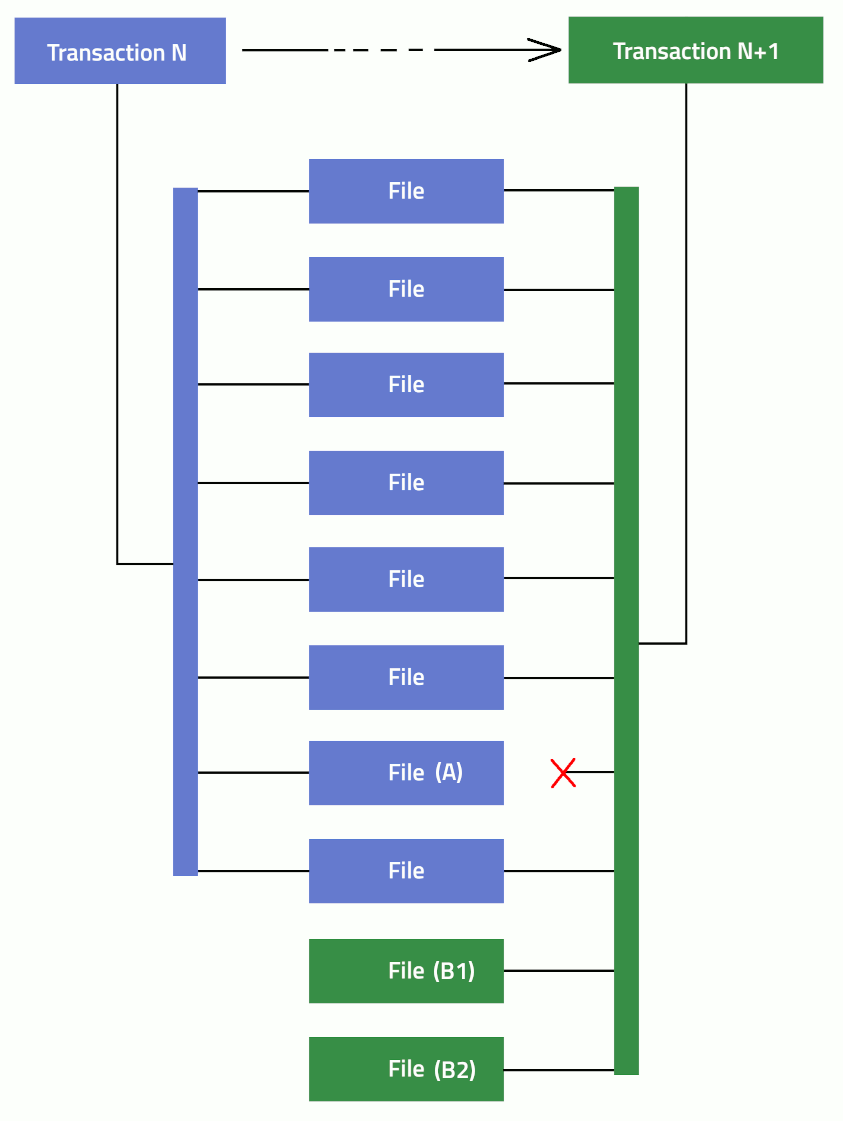
In diesem Beispiel wird die Datei "A" gelöscht, während die Dateien "B1" und "B2" hinzugefügt werden. Das Dateisystem erstellt eine neue Kopie der Metadaten, die Verweise auf alle unveränderten Dateien enthält, wobei der Verweis auf die Datei "A" entfernt und neue Verweise auf die Dateien "B1" und "B2" hinzugefügt werden. Diese aktualisierte Version der Metadaten wird als neue "Transaktion" gespeichert.
Im Gegensatz zu Dateisystem-Snapshots sind Transaktionen nicht dauerhaft. Dies bedeutet, dass das Dateisystem jederzeit problemlos eine ältere Transaktion überschreiben kann, um Speicherplatz für eine neue Transaktion oder eine neue Datei freizugeben.
Was sind "Transaktionen" im "Schnellzugriff"?
Auf der obersten Ebene des ZFS-Dateisystems befindet sich ein Array mit bis zu 128 Blöcken (sogenannte "Überblöcke"), von denen jeder einen Einstiegspunkt in das Dateisystem enthält. Der gültige "Überblock" mit der höchsten "Transaktions-ID" stellt die neueste Version des Dateisystems dar. Jeder "Überblock" mit einer niedrigeren "Transaktions-ID" entspricht einer älteren Transaktion und kann verwendet werden, um das Dateisystem in einem früheren Zustand zu öffnen.
Da das Dateisystem häufig aktualisiert wird, kann die tatsächliche Anzahl der "Überblöcke" mit gültigen Dateisystemreferenzen begrenzt sein.
Da diese Transaktionen sofort identifiziert werden können, ohne dass ein Scan durchgeführt werden muss, werden sie als "im Schnellzugriff" bezeichnet.
Normalerweise können durch das Scannen des Dateisystems deutlich mehr ältere Transaktionen entdeckt werden.
Letzte Aktualisierung: 11. Oktober 2025
